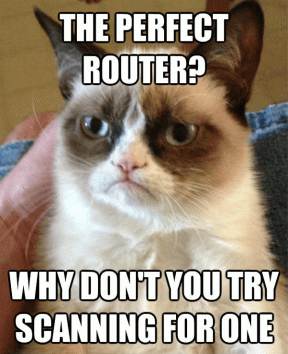Univerzalna kontrola ne radi na Macu za besprijekorno prebacivanje između Apple uređaja – TechCult
Miscelanea / / July 06, 2023
Ako želite besprijekornu i jednostavnu interakciju između vašeg Maca i iPada, možete koristiti značajku Universal Control. Dizajniran je da dobro radi na gotovo svim Mac i iPad modelima. Međutim, neki korisnici Applea prijavili su slučajeve kada je značajka naglo prestala funkcionirati. Ako imate iste probleme s Universal Controlom koji ne radi na vašem Macu, imamo vodič s rješenjima koja će vam pomoći riješiti problem.
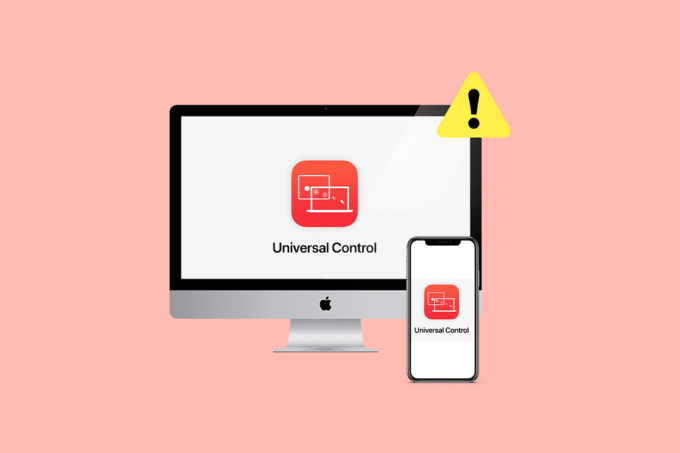
Sadržaj
Kako popraviti Universal Control koji ne radi na Macu
The Značajka univerzalne kontrole dizajniran je za poboljšanje multitaskinga na vašim Apple uređajima. Predstavljen 2021., omogućuje besprijekorno uparivanje uređaja poput Maca i iPada. Međutim, ako naiđete na probleme tijekom korištenja ove funkcije, naš članak nudi korisna rješenja za njihovo rješavanje. Nastavite čitati kako biste ih saznali!
Brzi odgovor
Da biste popravili Universal Control koji ne radi na Macu, slijedite ove korake:
1. Ići Postavke sustava na vašem Macu i kliknite na Prikaz.
2. Klikni na ikona plus (+). za prikaz padajućih opcija.
3. Zatim odaberite bilo koje Univerzalna kontrola ili Prikolica opcija odjednom.
Zašto kontrola svemira ne radi?
Prije nego što prijeđete na rješenja, morate biti svjesni uzroka zašto Universal Control ne radi u problemu Monterey. Pročitajte dolje navedene točke kako biste saznali više o njima:
- Privremeni kvar.
- Bluetooth nije omogućen.
- Wi-Fi nije omogućen.
- Nekompatibilni uređaji.
- Uređaji nisu blizu jedan drugome.
- Zastarjeli softver.
- Uređaji nisu prijavljeni sličnim Apple ID-om.
- Smetnje od VPN-a.
Prikupili smo nekoliko metoda koje će vam pomoći riješiti problem univerzalne kontrole koja ne radi na vašem Macu, a koje ćete vidjeti u nastavku:
Metoda 1: Osnovne metode rješavanja problema
Naš vodič uključuje osnovne i napredne metode koje možete isprobati. Pročitajte ponuđena rješenja i slijedite upute za učinkovito rješavanje problema.
1A. Ponovno pokrenite uređaj
Prije nego prijeđete na napredne metode, prvo ponovno pokrenite uređaj kako biste popravili Universal Control koji ne radi na Macu. Kada ponovno pokrenete uređaj, privremeni problemi i greške se ispravljaju. Ovo je jedna od najjednostavnijih metoda koju možete koristiti. Da biste ovo razumjeli, slijedite dolje navedene korake:
1. Prvo idite na Appleov izbornik na vašem Macu.
2. Sada kliknite na Ponovno pokretanje opcija.
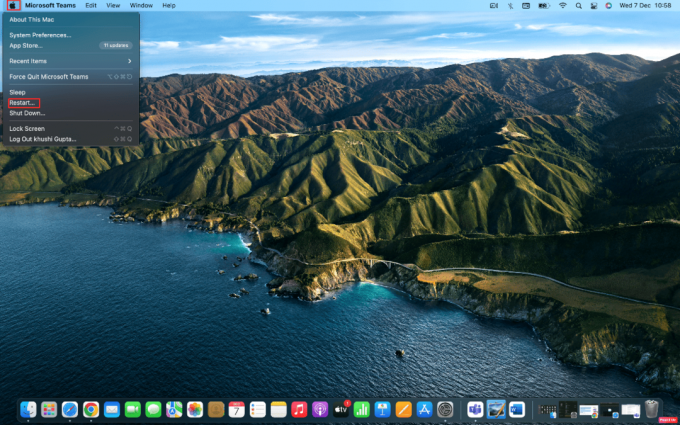
1B. Uključite Bluetooth
Omogućite Bluetooth na Macu i iPadu kako biste riješili ovaj problem. Da biste to učinili, pročitajte u nastavku:
1. Pokrenite Postavke sustava aplikaciju, a zatim kliknite na Bluetooth opcija.
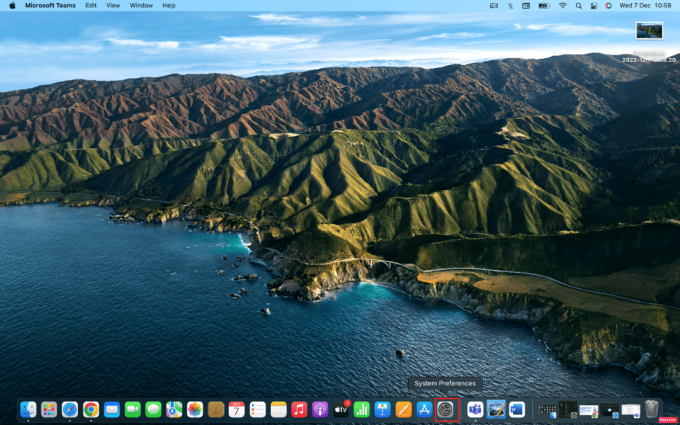
2. Sada kliknite na Uključi Bluetooth opcija.
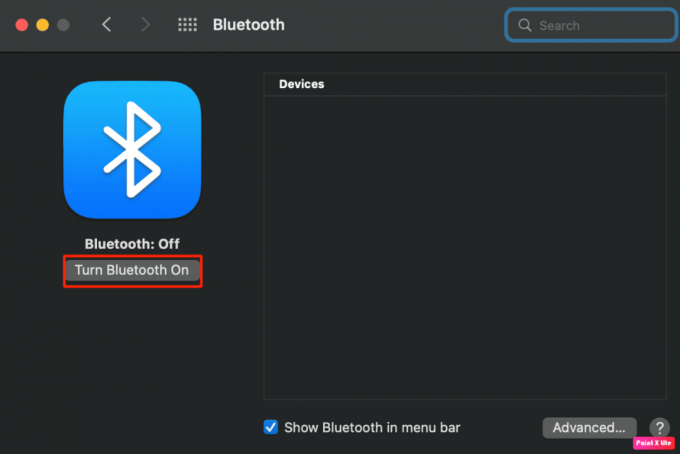
Također pročitajte: Kako prebaciti Firestick s Maca
1C. Omogući Wi-Fi
Morate uključiti Wi-Fi na oba uređaja kako se ne biste suočili s ovim problemom. Pridržavajte se dolje navedenih koraka kako biste omogućili Wi-Fi:
1. Klikni na Wi-Fi ikona koji se nalazi na traci izbornika vašeg uređaja, nakon toga uključite Wi-Fi klizač.
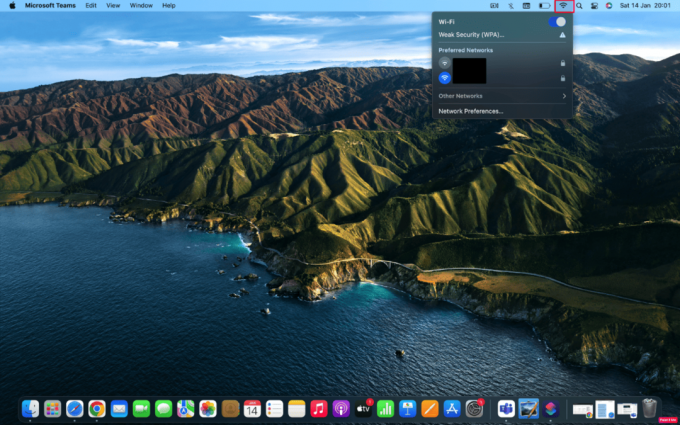
1D. Prijavite se koristeći isti Apple ID
Ako problem Universal Control Monterey ne radi i dalje postoji nakon pridržavanja gore navedenih metoda, provjerite jesu li vaši uređaji prijavljeni sa sličnim Apple ID-om. Možete odabrati jedan od Apple ID-ova s vašeg iPada ili Maca, a zatim ga dodati drugom. Da biste se prijavili, pridržavajte se navedenih koraka:
1. Idite do Postavke sustava aplikaciju na vašem Macu i kliknite na Prijaviti se opcija.

2. Zatim unesite svoje Apple ID i ako se od vas traži da unesete 6-znamenkasti kod, učinite to.
Metoda 2: Osigurajte kompatibilnost uređaja
Ako ste suočeni s problemom Univerzalne kontrole koja ne radi na Macu, provjerite je li ova značajka kompatibilna s vašim uređajem. Ova značajka ne radi na svim modelima.
Modeli koji su kompatibilni s ovom značajkom su MacBook (2016 ili noviji), MacBook Air (2018 ili noviji), MacBook Pro (2016 ili noviji), Mac Pro (2019), Mac Studio, Mac mini (2018 ili noviji), iMac (5K Retina 27-inčni, kasno 2015.), iMac (2017. ili noviji), iMac Pro, svi iPad Pro modeli, iPad Air (3. generacija ili noviji), iPad mini (5. generacija ili noviji) i iPad (6. generacija ili noviji).
Metoda 3: Slijedite univerzalne zahtjeve kontrole
Odjednom do tri uređaja koji podržavaju ovu značajku radi u redu. Međutim, postoje neki zahtjevi kao što je Mac potreban za omogućavanje univerzalne kontrole između dva iPada. iPadi sami ne rade s ovom značajkom.
Osim toga, važno je napomenuti da za učinkovit rad univerzalne kontrole uređaji trebaju biti u neposrednoj blizini jedan drugome, idealno unutar Radijus od 3 stope. Dok ga možete aktivirati unutar a radijus od 30 stopa, preporučuje se držati uređaje blizu kako biste u potpunosti uživali u ovoj značajci. Budući da Universal Control koristi Bluetooth vezu između uređaja, njihovo držanje u blizini osigurava optimalnu izvedbu i besprijekorno iskustvo na oba uređaja.
Nadalje, važno je da izbjegavajte dijeljenje Mac internetske veze s drugim uređajima dok koristite univerzalnu kontrolu. Slično tome, osigurajte da Opcija Personal Hotspot na iPadu je isključena, jer dijeljenje mobilne veze iPad-a s vašim Mac-om može potencijalno poremetiti njegovu funkcionalnost.
Također pročitajte:Kako prilagoditi vaš terminalski upit na Macu
Metoda 4: Ažurirajte Mac i iPad
Nadogradite svoj Mac i iPad na najnoviju verziju kako biste riješili problem Universal Control koji ne radi. Zastarjela verzija može uzrokovati ovaj problem, stoga biste trebali ažurirati svoje uređaje. Najnovije ažuriranje sadrži sigurnosna ažuriranja, najnovije značajke i ispravlja pogreške. Da biste ažurirali svoj Mac i iPad, pridržavajte se dolje navedenih koraka:
1. U Postavke sustava, Klikni na Ažuriranje softvera opciju, a zatim odaberite Nadograditi sada opcija.
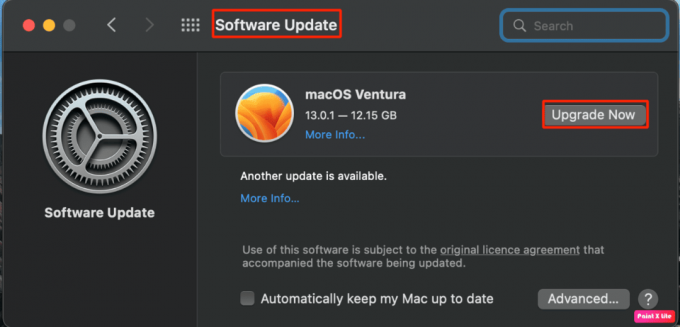
5. način: Isključite VPN
Da biste riješili problem s univerzalnim upravljanjem koje ne radi u Montereyu, jedno od potencijalnih rješenja je isključivanje vašeg VPN-a. Iako se VPN-ovi obično koriste za privatnost i sigurnost, njihovo privremeno onemogućavanje može pomoći u rješavanju problema. Slijedite ove korake da biste isključili svoj VPN:
1. Idi na Postavke sustava aplikaciju na vašem Macu.
2. Nakon toga kliknite na Mreža i odaberite VPN. Zatim onemogućite klizač pored vašeg VPN-a.
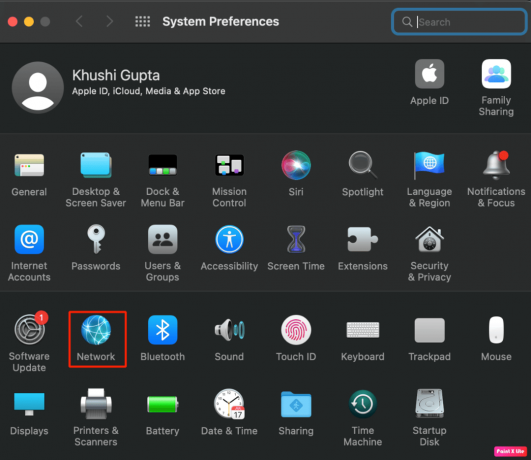
Metoda 6: Isključite Sidecar na Macu
Funkcije koje obavljaju Sidecar i Universal Control su različite. Obje ove značajke ne funkcioniraju zajedno. Dakle, pokušajte onemogućiti atribut Sidecar kako biste spriječili da univerzalna kontrola ne radi na problemu Maca. Da biste ga onemogućili na Macu, slijedite navedene korake:
1. Ići Postavke sustava na vašem Macu i kliknite na Prikaz opcija.

2. Nakon toga kliknite na ikona plus (+). s padajućim opcijama.
3. Sada odaberite ili Universal Control ili Sidecar opcija odjednom.
Ako ste odabrali opciju Mirror ili extend to, poništite odabir. Ovo bi isključilo značajku Sidecar.
Metoda 7: Aktivirajte postavke univerzalne kontrole na Macu
Još jedna metoda koju možete usvojiti za rješavanje problema Univerzalne kontrole koja ne radi na Macu je ova. Slijedite navedene korake kako biste naučili kako to učiniti:
1. U Postavke sustava, kliknite na Prikazi i odaberite Napredna.
2. Zatim uključite Dopustite pokazivaču i tipkovnici da se pomiču između bilo kojeg Maca ili iPada u blizini i Gurnite kroz rub zaslona da povežete obližnji Mac ili iPad klizač.
3. Također možete uključiti Automatski se ponovno povežite s bilo kojim Mac ili iPadom u blizini klizač ako želite automatski ponovno povezati svoj Mac s iPadom kada je u dometu. Zatim kliknite na Gotovo.
4. Idite do Postavke sustava i kliknite Općenito.
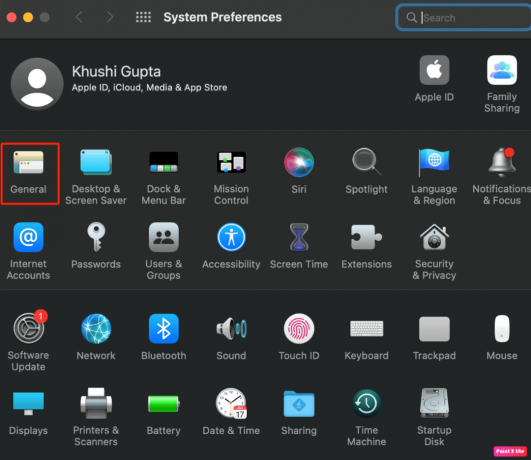
5. Nakon toga provjerite Dopustite Handoff između ovog Maca i vaših iCloud uređaja kutija.
Osim toga, također možete navigirati do Kontrolni centar koji se nalazi na desnoj strani trake izbornika, a zatim pod opcijom Display, moći ćete locirati svoj iPad ispod Link tipkovnice i miša na naslov. Ako vaš uređaj nije označen, ali je na popisu, odaberite ga ručno da aktivirate Univerzalno upravljanje.
Također pročitajte: iPadOS 17: Podržani uređaji, datum izdavanja i glasine
Metoda 8: Uključite Handoff na iPadu
Provjerite jeste li omogućili značajku Handoff na vašem iPadu kako biste izbjegli da Universal Control ne radi u Montereyu. Da biste se upoznali s načinom na koji to možete učiniti, pročitajte dolje navedene korake:
1. Otvori postavke aplikaciju na vašem iPadu.
2. Sada idite na Općenito i odaberite AirPlay & Handoff.
3. Zatim uključite Handoff i Pokazivač i tipkovnica klizači.
Ako su ove opcije već uključene na vašem uređaju, onemogućite ih i ponovno omogućite.
Ovo završava naš članak Universal Control ne radi na Macu. Nadamo se da ste nakon čitanja našeg vodiča uspjeli riješiti problem. Recite nam koja vam je metoda uspjela. Možete nam se obratiti sa svojim prijedlozima i upitima putem odjeljka za komentare u nastavku.
Henry je iskusan pisac o tehnologiji sa strašću da složene tehnološke teme učini dostupnima svakodnevnim čitateljima. S više od desetljeća iskustva u tehnološkoj industriji, Henry je postao pouzdan izvor informacija za svoje čitatelje.